Tabl cynnwys
Mae Microsoft Excel wedi darparu nifer o ffyrdd o bennu'r 5 gwerth neu enw uchaf neu'r ddau o ystod enfawr o ddata. Yn yr erthygl hon, fe gewch chi ddysgu'r holl dechnegau ffrwythlon i ddod o hyd i'r 5 gwerth uchaf yn ogystal ag enwau yn Excel.

Mae'r sgrinlun uchod yn drosolwg o yr erthygl sy'n cynrychioli'r set ddata & enghraifft o sut y gallwch chi echdynnu'r 5 gwerth uchaf ynghyd ag enwau o ystod o ddata. Byddwch yn cael dysgu mwy am y set ddata ynghyd â'r holl swyddogaethau addas yn y dulliau canlynol yn yr erthygl hon.
Lawrlwytho Gweithlyfr Ymarfer
Gallwch lawrlwytho llyfr gwaith Excel rydym wedi defnyddio i baratoi'r erthygl hon.
Darganfod 5 Gwerth Gorau & Enwau
8 Ffordd Addas o Ddod o Hyd i'r 5 Gwerth ac Enw Gorau yn Excel heb neu gyda Dyblygiadau
1. Dod o Hyd i'r 5 Gwerth Gorau & Enwau heb Eitemau Dyblyg
Yn ein meini prawf cyntaf, byddwn yn ymdrin â'r gwerthoedd lle nad oes copïau dyblyg yn gorwedd.
1.1 Cyrraedd y 5 Gwerth Uchaf trwy Ddefnyddio LARGE & Swyddogaethau ROWS Gyda'n Gilydd
Dewch i ni gael ein cyflwyno i'n set ddata nawr. Mae Colofn B yn cynrychioli enwau 10 myfyriwr ar hap ac mae Colofn C yn dangos CGPA pob myfyriwr yn rownd derfynol tymor yn eu prifysgol.
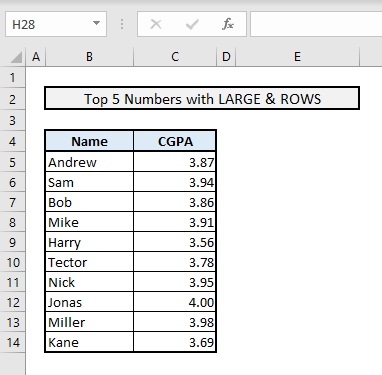
📌 Camau:
➤ Dewiswch Cell E7 & math:
=LARGE($C$5:$C$14,ROWS($E$7:$E7)) ➤ Pwyswch Enter & fe gewch y CGPA 1af uchaf ymhlith pawb o Colofn C .
➤ Nawr defnyddiwch Fill Handle i lenwi 4 cell arall i gael y 4 CGPA mwyaf nesaf .
> Darllen Mwy: Y 10 Gwerth Gorau yn Seiliedig ar Feini Prawf yn Excel (Meini Prawf Sengl a Lluosog)11> 1.2 Tynnu'r 5 Enw Gorau Allan drwy Gyfuno MYNEGAI & Swyddogaethau MATCHNawr byddwn yn darganfod yr enwau a gafodd y 5 CGPA gorau. Mae'n rhaid i ni ymgorffori MYNEGAI, MATCH, LARGE & Mae ROWS yn gweithredu gyda'i gilydd. Yma, yn Colofn F , mae'n rhaid pennu'r 5 gwerth uchaf o Colofn C yn gyntaf drwy ddilyn y dull blaenorol. Yna mae'n rhaid i ni symud i Colofn E ar gyfer echdynnu'r enwau cysylltiedig yn seiliedig ar eu CGPA.
📌 Camau:
<0 ➤ Yn Cell E7, ein fformiwla angenrheidiol fydd: =INDEX($B$5:$B$14,MATCH(LARGE($C$5:$C$14,ROWS($E$7:$E7)),$C$5:$C$14,0)) ➤ Ar ôl pwyso Enter , rydych chi' byddaf yn cael yr enw 1af 'Jonas' a gafodd y CGPA- 4.00 uchaf.
➤ Nawr defnyddiwch Fill Handle i gael y 4 enw nesaf yn y golofn honno & rydych chi wedi gorffen.

🔎 Sut Mae'r Fformiwla Hon yn Gweithio?
➤ ROWS ffwythiant yn mewnbynnu'r rhif cyfresol ar gyfer y ffwythiant LARGE .
➤ Y LARGE ffwythiant yn darganfod y gwerth mwyaf o'r arae neu ystod o gelloedd a ddewiswyd yn seiliedig ar y rhif cyfresol.
➤ Mae ffwythiant MATCH yn edrych am y gwerth mwyaf a gafwyd yn yr arae o werthoedd & yn dychwelyd gyda rhif rhes y gwerth hwnnw.
➤ Mae ffwythiant INDEX yn tynnu'r enw allan o'r golofn Enwau yn seiliedig ar y rhif rhes hwnnw a ganfuwyd gan y ffwythiant MATCH .
Darllen Mwy: Sut i Ddod o Hyd i Werth mewn Colofn yn Excel (4 Dull)
1.3 Echdynnu'r 5 Enw Gorau yn ôl Gan ddefnyddio Swyddogaeth XLOOKUP
Os ydych am osgoi'r fformiwla INDEX-MATCH yna gallwch osod ffwythiant XLOOKUP yn chwilio am ystod o gelloedd yn ei lle neu arae & yna'n dychwelyd gwerthoedd yn seiliedig ar yr amodau a ddewiswyd o'r golofn neu'r rhes a ddewiswyd.
📌 Camau:
➤ Mewn Cell E7 , ein fformiwla gysylltiedig gyda XLOOKUP i ddod o hyd i'r enwau gyda be:
=XLOOKUP(LARGE($C$5:$C$14,ROWS($E$7:$E7)),$C$5:$C$14,$B$5:$B$14) ➤ Pwyswch Enter & ; defnyddiwch Fill Handle i gael y 4 enw arall.

Yn arg 1af ffwythiant XLOOKUP , mae gan y gwerth mwyaf wedi'i fewnbynnu. 2il ddadl yw'r Ystod o Gelloedd C5:C14 lle edrychir am y gwerth mwyaf a ddewiswyd. Ac mae'r 3edd arg yn ystod arall o gelloedd B5:B14 lle bydd y data neu'r enw penodol yn cael ei dynnu yn seiliedig ar y rhif rhes a ddarganfuwyd gan y ddwy arg 1af.
Darllen Mwy: Gwerth Edrychmewn Colofn a Gwerth Dychwelyd Colofn Arall yn Excel
> 1.4 Dod o Hyd i'r 5 Enw Gorau & Gwerthoedd o dan Feini Prawf LluosogDewch i ni feddwl am set ddata arall nawr sy'n cynnwys meini prawf lluosog. Os sylwch, mae gennym ni nawr enwau & CGPA mewn Colofnau B & D yn y drefn honno. Mae Colofn C yn cynrychioli adrannau’r myfyrwyr.

Byddwn yn darganfod yn gyntaf y 5 CGPA uchaf o’r adran Cyfrifiadureg & bydd y canlyniadau allbwn yn cael eu cyflawni yng Colofn H .
📌 Camau:
➤ I ddod o hyd i'r 5 CGPA uchaf , y fformiwla gysylltiedig yn Cell H12 fydd:
=LARGE(IF($C$5:$C$23=$G$9,$D$5:$D$23),$F12)➤ Pwyswch Enter , defnyddiwch Llenwi Triniwch i gael y 4 gwerth mwyaf arall & rydych chi wedi gorffen.

Yma, gyda'r swyddogaeth IF , rydym yn darganfod holl CGPAs y myfyrwyr o'r adran Gyfrifiadureg yn unig . Yna mae'r ffwythiant MAWR yn echdynnu'r 5 CGPA gorau fel o'r blaen.
Nawr, byddwn yn pennu'r enwau a gafodd y 5 CGPA uchaf hyn a byddwn yn defnyddio MYNEGAI-MATCH swyddogaethau yma.
📌 Camau:
➤ Yn yr allbwn Cell G12 , mae'n rhaid i ni deipio:
=INDEX($B$5:$B$23,MATCH(LARGE(IF($C$5:$C$23=$G$9,$D$5:$D$23),$F12), IF($C$5:$C$23=$G$9,$D$5:$D$23),0)) ➤ Pwyswch Enter & defnyddiwch Fill Handle i lenwi gweddill y 4 cell. Fe gewch chi'r enwau i gyd ar unwaith.
Darllen Mwy: Sut i Dod o Hyd i Werth yn y Golofn Gan Ddefnyddio VBA yn Excel (4 Ffordd )
2. Dod o Hyd i'r 5 Gwerth Gorau & EnwauGan gynnwys DyblygiadauNawr fe welwn ni'r 5 gwerth uchaf yn ogystal ag enwau gan gynnwys copïau dyblyg. Bydd gennym ychydig o set ddata wedi'i haddasu yma.
2.1 Cael y 5 Gwerth Gorau yn Unig Trwy Ddefnyddio & Swyddogaethau RHES Gyda'i Gilydd
Felly, yn y llun isod, mae Colofn B yn cynrychioli enwau 5 myfyriwr ac mae Colofnau C i J yn dangos CGPA pob un semester ar gyfer y myfyrwyr hynny. Yn y tabl gwaelod, byddwn yn darganfod y data allbwn.

Felly, ar y dechrau, byddwn yn darganfod y 5 CGPA uchaf ar gyfer Andrew ymhlith yr holl CGPA o 8 semester.
📌 Camau:
➤ Dewiswch Cell C13 & math:
=LARGE($C6:$N6,COLUMNS($C:C)) ➤ Pwyswch Enter & defnyddiwch Fill Handle i lenwi'r 4 cell nesaf ar hyd y rhes ar gyfer Andrew.

Os sylwch, mae gennych y gwerth 4.00 ddwywaith yn fwy na'r allbwn ers CGPA Andrew oedd 4.00 mewn dau dymor. Felly, nid yw'r ffwythiant LARGE yn hepgor gwerthoedd dyblyg wrth chwilio am y rhai mwyaf o'r ystod o ddata neu gelloedd.
Nawr, i gael canlyniadau tebyg ar gyfer y 4 myfyriwr arall, rydym yn rhaid dewis yr Ystod o Gelloedd- C13:G13 yn gyntaf. Yna ar gornel dde isaf y celloedd a ddewiswyd, fe welwch yr opsiwn Fill Handle . Nawr defnyddiwch yr opsiwn hwnnw i lusgo i lawr i'r rhes a ddewiswyd ar gyfer Harry & rydych chi wedi gorffen. Byddwch yn cael yr holl 5 CGPA uchaf ar gyfer pob myfyriwr ar unwaith.
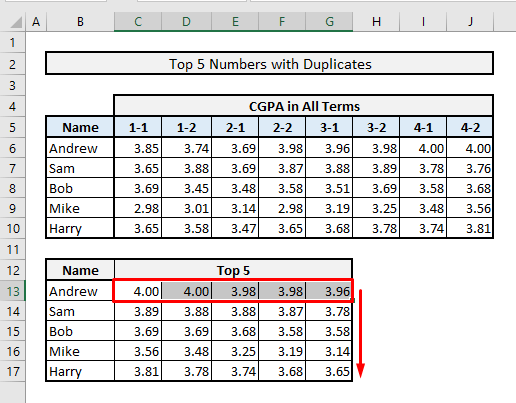
Darllen Mwy: Sut i Dod o Hyd i'r UchafColofn Gwerth mewn Excel (4 Dull)
2.2 Tynnu Allan Y 5 Enw Gorau gyda Chynhyrchion Dyblyg trwy Gyfuno MYNEGAI, MATCH & Swyddogaethau COUNTIF
Nawr, byddwn yn darganfod enwau'r 5 myfyriwr gorau gyda'u CGPA lle gall CGPA dyblyg fodoli. Os sylwch yn ein set ddata addasedig, Sam & Mae gan Mike CGPA-3.94 tebyg. Ond rydym am ddarganfod y 5 enw gorau gan gynnwys y ddau enw hynny a gafodd CGPA tebyg yn ogystal â swyddogaethau Excel.

📌 Steps :
➤ Dewiswch Cell F7 & math:
=INDEX($B$5:$B$14, MATCH(1, ($C$5:$C$14=LARGE($C$5:$C$14, $E7))*(COUNTIF(F$6:F6, $B$5:$B$14)=0), 0)) ➤ Pwyswch Enter , defnyddiwch Fill Handle i gael y 4 enw arall & rydych chi wedi gorffen. Newydd gael y ddau enw - Sam & Mike a gafodd CGPA tebyg.

🔎 Sut Mae'r Fformiwla Hon yn Gweithio?
➤ Yma yn y MATCH swyddogaeth, cyflwynir dwy ffwythiant rhesymegol sy'n cael eu lluosi â'i gilydd. Bydd y swyddogaethau rhesymegol cyfun hyn yn chwilio am y 5 CGPA uchaf o Colofn C & yn aseinio rhif 1 ar gyfer y 5 uchaf & 0 am weddill y gwerthoedd.
➤ MATCH mae'r ffwythiant yn chwilio am 1 yn unig o'r canlyniadau blaenorol a ganfuwyd & yn dychwelyd gyda'r rhifau rhes ar gyfer pob cyfatebiaeth.
➤ Mae ffwythiant INDEX yn olaf yn dangos yr enwau yn seiliedig yn gyfresol ar y rhifau rhesi hynny a ganfuwyd trwy holl ffwythiannau MATCH yn Colofn F .
Darllen Mwy: Sut i Ddod o Hyd i Ddigwyddiad Cyntaf Gwerth mewn Colofn ynExcel (5 Ffordd)
2.3 Echdynnu 5 Enw Gorau gyda Chynhyrchion Dyblyg trwy Ymgorffori SORT & FILTER Functions
Trwy ddefnyddio SORT & FILTER swyddogaethau, gallwch ddod o hyd i'r 5 enw uchaf ynghyd â'r gwerthoedd yn haws. Ni fydd yn rhaid i chi echdynnu'r 5 gwerth uchaf yma bellach cyn darganfod yr enwau.
📌 Camau:
➤ Mewn Cell F7 , ein fformiwla gysylltiedig â SORT & FILTER swyddogaethau fydd:
=SORT(FILTER(B5:C14, C5:C14>=LARGE(C5:C14, 5)), 2,-1) ➤ Pwyswch Enter & fe gewch y 5 CGPA gorau ynghyd ag enwau'r myfyrwyr ar unwaith. Does dim rhaid i chi hyd yn oed ddefnyddio Fill Handle yma i gael gweddill y gwerthoedd gan fod y fformiwla ei hun yn gwneud yr holl gyfrifiadau i chi.

Felly beth sy'n digwydd yma Mae ffwythiant HIDLO gyda'r ffwythiant LARGE tu fewn yn echdynnu'r holl werthoedd mwyaf o'r Ystod o Gelloedd- C5:C14. Mae'r ffwythiant SORT bryd hynny yn dangos yr holl werthoedd neu CGPA mewn trefn ddisgynnol ynghyd â'r enwau o'r arae o B5:C14.
Darllen Mwy: Sut i Dod o Hyd i'r Gwerth Isaf mewn Colofn Excel (6 Ffordd)
2.4 Dod o Hyd i'r Enwau Gorau & Gwerthoedd gyda Dyblygiadau trwy Uno MYNEGAI, SORT & DILYNIANT Swyddogaethau Gyda'i GilyddMae hwn yn opsiwn gwych arall & bron yn debyg i'r un blaenorol. Byddwn yn defnyddio MYNEGAI, SORT & SEQUENCE swyddogaethau gyda'i gilydd yma.
📌 Camau:
➤ Dewiswch Cell F7 &math:
=INDEX(SORT(B5:C14,2,-1),SEQUENCE(5),{1,2}) ➤ Pwyswch Enter & rydych chi wedi gorffen. Fe gewch y 5 CGPA uchaf ynghyd â'r enwau ar unwaith.

Mae'r cysyniad yn rhy syml yma. Mae'r ffwythiant SORT yn dangos yr holl CGPA's mewn trefn ddisgynnol ond mae'r ffwythiant SEQUENCE yn dweud wrtho i ddewis y 5 cyntaf yn unig. Yna mae'r ffwythiant MYNEGAI yn dangos y canlyniadau terfynol gyda enwau & CGPA mewn arae.
Darllen Mwy: Sut i Ddarganfod Digwyddiad Diwethaf o Werth mewn Colofn yn Excel (5 Dull)
4>Geiriau Clo
Rwy'n gobeithio y bydd pob un o'r dulliau hyn i ddod o hyd i'r 5 prif werth ac enw nawr yn eich annog i'w cymhwyso yn eich tasgau Excel arferol. Os oes gennych unrhyw gwestiynau neu adborth, rhowch wybod i mi trwy eich sylwadau. Neu gallwch edrych ar ein herthyglau diddorol eraill sy'n ymwneud â swyddogaethau Excel ar y wefan hon.

